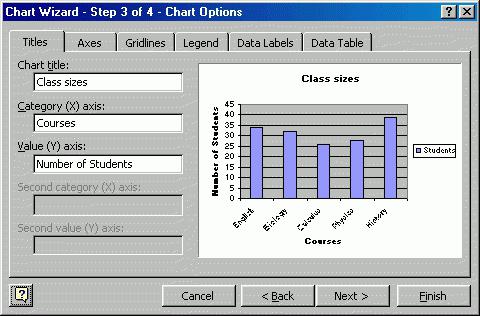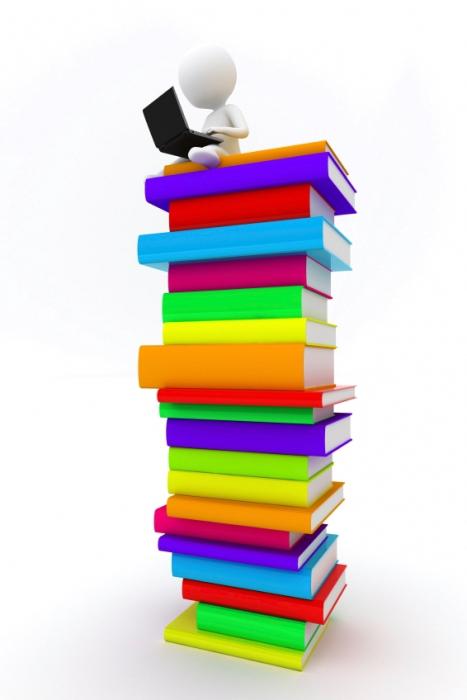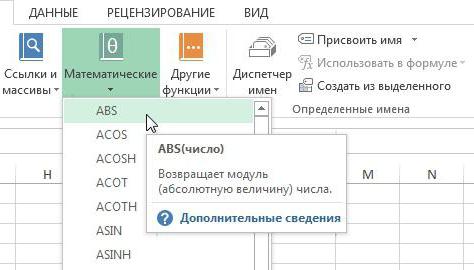Come costruire un grafico in Excel? Istruzioni passo-passo per principianti
Oggi, Microsoft Office è unUno dei complessi più potenti, moderni, convenienti e multifunzionali, che gode di una meritata popolarità non solo nelle grandi imprese e nelle istituzioni, ma anche ideale per l'uso domestico. Lavorando con vari componenti di questo pacchetto, è possibile creare semplici note e documenti di testo, nonché potenti database, adattati a compiti e obiettivi specifici.
Microsoft Excel è uno dei programmi inclusi nelun pacchetto di programmi di base per l'ufficio e posizionamento come editor di fogli di calcolo. Infatti, Excel è un potente strumento che ti consente di lavorare non solo con le funzioni di base incluse nel pacchetto, ma con macro - algoritmi appositamente programmati che iniziano a funzionare nel caso di attivazione di fogli o libri, evidenziando o modificando la cella, premendo il tasto corrispondente e eccetera
Uno dei più semplici e intuitiviPossibilità di lavoro Excel - disegno di illustrazioni grafiche nell'intervallo appropriato del foglio di lavoro. Come creare un grafico in Excel? Il modo più semplice e comprensibile utilizzato sia dai principianti che dai professionisti è il Wizard grafico. Non è difficile trovare questo wizard: si trova nella barra degli strumenti standard e ha un'icona che mostra un grafico a barre. Inoltre, la Creazione guidata Grafico può essere trovata tramite il sottomenu "Inserisci" (Excel, versione 2003) selezionando l'icona corrispondente.
Dopo aver eseguito la Creazione guidata Grafico,È facile creare un grafico di una funzione in Excel! Per prima cosa devi selezionare il tipo di grafico di cui hai bisogno. Dicendo come costruire un grafico in Excel, è importante prestare attenzione che è necessario selezionare questo tipo di grafico nella procedura guidata, quindi fare clic sul pulsante "Avanti", procedere al passaggio successivo.
Il secondo passo ti consente di selezionare un intervallo di celle,che verrà utilizzato quando si traccia il grafico. Tuttavia, prima di eseguire il tracciamento in Excel, è importante designare gli assi e firmare i corrispondenti valori di riga, che sono chiamati Righe nella Creazione guidata Grafico. Dopo aver inserito tutti i dati sul grafico futuro, è necessario premere il tasto "Avanti", procedendo ancora al passaggio successivo.
Il terzo passo nel processo di creazione di un graficoti consente di trasformare l'aspetto della futura visualizzazione grafica dei dati. Come costruire un grafico in Excel con una legenda, con una griglia di valori e con una tabella di dati? È molto semplice: devi specificare tutte le informazioni necessarie sullo schema futuro in questa fase, passando da una scheda all'altra.
All'ultima quarta fase di Exceloffre di scegliere dove posizionare il diagramma creato: su un foglio separato o su uno esistente (non necessariamente su dove è stato avviato il grafico). Il completamento del diagramma viene eseguito dopo aver premuto il tasto "Fine".
In conclusione, notiamo che il diagramma risultantePuoi sempre cambiarlo selezionando il grafico sul foglio e selezionando la Creazione guidata grafico. In questo caso, i parametri selezionati inizialmente durante la creazione di una visualizzazione grafica dei dati saranno indicati nella procedura guidata. Puoi cambiarle come ti serve.
Considerando l'aspetto del grafico ottenuto,Vale la pena notare che è possibile apportare tutte le modifiche necessarie al diagramma risultante selezionando il grafico due volte. Allo stesso tempo, la finestra "Formato dell'area del grafico" si apre nella casella, dove è possibile apportare tutte le modifiche necessarie.
Quindi, è ovvio che la risposta alla domanda "Comecostruire un grafico in Excel? »è semplice ed intuitivo per l'utente con qualsiasi livello di conoscenza computer. Microsoft Excel - un foglio di calcolo unico, che permette anche un novizio di utilizzare un potente strumento di elaborazione dei dati.
</ p>